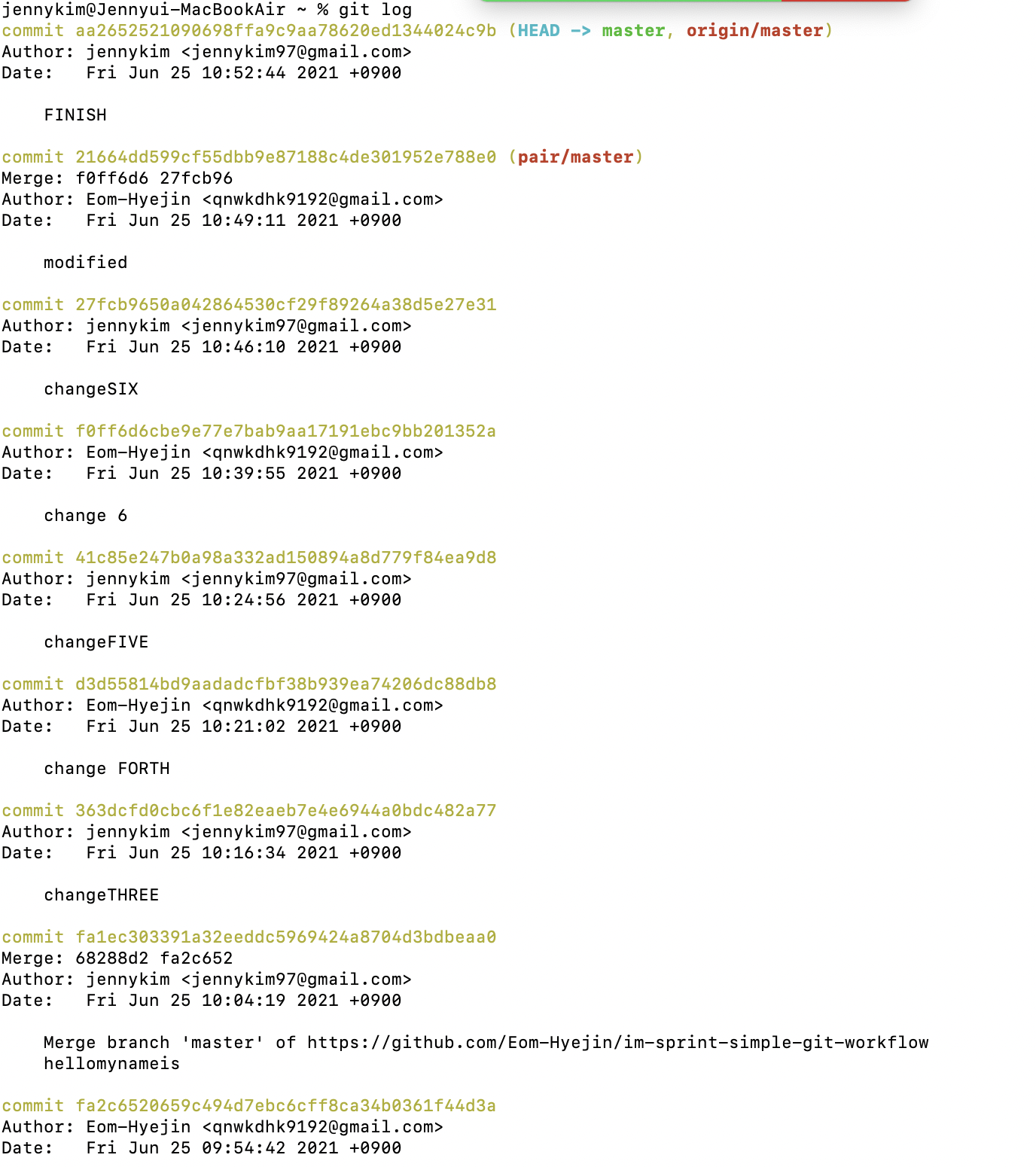이번주는 새롭게 배운 내용이 정말 많았다. 프로그램을 제작하였을 때나 다른 사람들이 제작한 내용들을 활용할 때 어떻게 가지고 오는지, 함께 제작할 때는 어떤 방식으로 하는지에 대해 배웠다.
우분투를 깔때 뭔가 간지나고 이걸 어디다 사용하는 건지 의문이 들었는데 이번에 활용하는데 더 간지났다. 엄청 컴퓨터 잘 만지는 사람같고 기분이 좋았다^^
[HTML, CSS] 기초
정말 많이 연습해보고 실제로 코드를 많이 적어봐야겠다는 생각을 하게 되었다. CSS는 교양에서 조금 배웠다고 생각했는데 실제로 깊게 배워보니 내가 구현해낼 수 있는 부분이 정말 다양하다는 것을 알게 되었다.
한가지의 문제점에서도 여러가지의 해결방법들이 존재하니 여러번 시도해보고 이번주에는 코플릿 문제들을 복습해야겠다.
2주차 배운 내용 중 정리하고 싶은 내용
CLI 기본 명령어
pwd (print working directory): 현재위치를 알 수 있는 명령어
ex) 터미널의 프롬프트에 pwd를 입력하고 enter키
mkdir: 폴더를 생성하라는 명령어
ex) mkdir 폴더명
li (list 의 약자): 특정 폴더에 포함된 파일이나 폴더 확인
ex) li -a : all 의미로 숨어 있는 폴더나 파일을 포함한 모든 항목을 터미널에 출력 / li -l : 폴더나 파일의 포맷을 전부 표현
cd: 폴더에 진입 (파일은 진입이 불가)
ex) cd 폴더명
rm: 파일을 삭제 (삭제된 파일은 즉시 삭제, 휴지통에서 복구되지 않음)
ex) rm bye.txt / rm -rf bye (- : 옵션을 받을 때, r : 폴더를 지울 때 사용, f : 질문을 받지않고 지울 때 사용)
cp: 폴더나 파일을 복사할 때 사용 (폴더를 복사할 때는 무조건 r이 존재)
ex) cp helloWorld.txt hiComputer.txt / cp -rf bye hi
./와 ../: ./는 현재의 내부 폴더 ../는 상위폴더의 내부폴더
ex) cd ../../
sudo: 관리자의 권한을 획득, 생성한 폴더의 소유자는 root (명령어 ls -ㅣ를 통해 확인 가능), password를 입력해야 한다.
ex) sudo mkdir sudoMkdir
nano: 텍스트에디터파일 열기 (맥에서 vs code를 열 때는 code .)
ex) nano 파일이름
패키지 매니저
초록색으로 되어 있는 것은 관리자 권한이 필요 (sudo명령어로 관리자 권한 획득)
-
apt update: 패키지 목록 갱신 -
apt list --upgradable: 업그레이드 가능한 패키지 목록 출력 -
apt upgrade: 전체 패키지 업그레이드 -
apt --only-upgrade install 패키지이름: 특정 패키지만 업그레이드 -
apt install 패키지이름: 패키지 설치 -
apt list --installed: 설치된 패키지 보기 -
apt search 검색: 패키지 검색 -
apt show 패키지이름: 패키지 정보확인 -
apt remove 패키지이름: 패키지 삭제
Git
- 혼자 작업 workflow
1. 다른 계정의 Remote Repository를 내 계정으로 가져올 때 git에서 Fork를 이용
2. 원격 Repository를 내 로컬에서 이용할 수 있도록 복사
- git clone 레파지토리 주소
- cd 폴더이름
3-1. 내 로컬로 복사해온 디렉토리의 commit 되기 전까지의 상태를 표시
* staging area, untracked files 목록을 확인 가능
- git status
3-2. Commit 혹은 staged 되지 않은 변경사항을 폐기
- git restore 파일명
Unstracked files를 Staging area로 취해서 git 관리하에 둠
- git add 파일명 (모든 파일 추가 git add .)
4. 수정작업이 끝났을 때 변경사항을 저장
- git commit -m '커밋메세지'
5. local에서 변경, commit된 사항을 Remote Repository에 업로드
- git push <origin> <branch>
6. Git hub에서 Compare & pull request- 함께 작업 workflow
1. 내 컴퓨터의 디렉토리를 GitRepository로 변환
- git init
2. 내 Remote Repository 연결
- git remote add origin(별칭) 주소
3. Pair의 Remote Repository 연결 [여러명이 가능하며 별칭에 다른 이름을 작성]
- git remote add pair(별칭) 주소
4. 연결이 되었는지 확인
- git remote -v
5. Remote Repository의 작업내용 가져오기
- git pull pair(origin도 가능) <branch>
6. 내용 수정
7. 혼자 작업 workflow에서 3-2, 4, 5를 반복- 이외 추가 사항
1. git 설정시 맥과 우분투에서 각각 병합시 문제를 일으키지 않기 위해 추가 설정
- git config --global core.autocrlf true / input (우분투 / 맥)
2. local에서 commit한 내용을 취소할 때
- git reset HEAD^
3. 기존 Repository 제거
- git remote remove origin(별칭)
4. commit 기록 확인
- git log -> 터미널 창 종료 'q'